Инструмент:
- Персональный компьютер
- Флешка 8 гб
- Колпачок от ручки
Примечание:
В этой статье описано как произвести обновление прошивки магнитолы, а также обновление карт навигации для Хендай ix35.
Для обновления ПО на штатном ГУ выполните следующее:
1. Включите радио на любой радиостанции, во время обновления ПО и карт оно работает и прерывается только при обновлении микропрограммы.
2. Для обновления вначале нам нужно узнать какая версия ПО стоит на нашем ГУ. Для этого, нажмите и подержите кнопку "шестеренка".
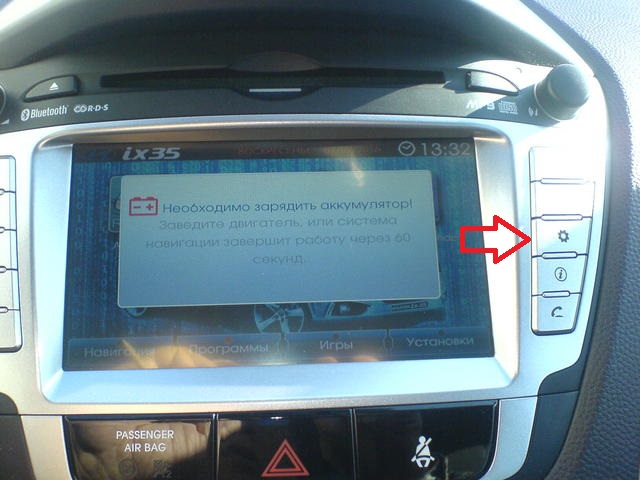

3. Скачайте с официального сайта новую прошивку. Распакуйте архив и запишите данные новой ПО на флешку (флешка должна быть размером не меньше 1GB и отформатирована в Fat32 с самым маленьким размером кластера).

4. После записи ПО на, включите ГУ (подождите пока оно до конца загрузится) заведите двигатель и вставьте флешку в разъем USB.

5. Через пару секунд вы увидите окно, нажмите "принять".
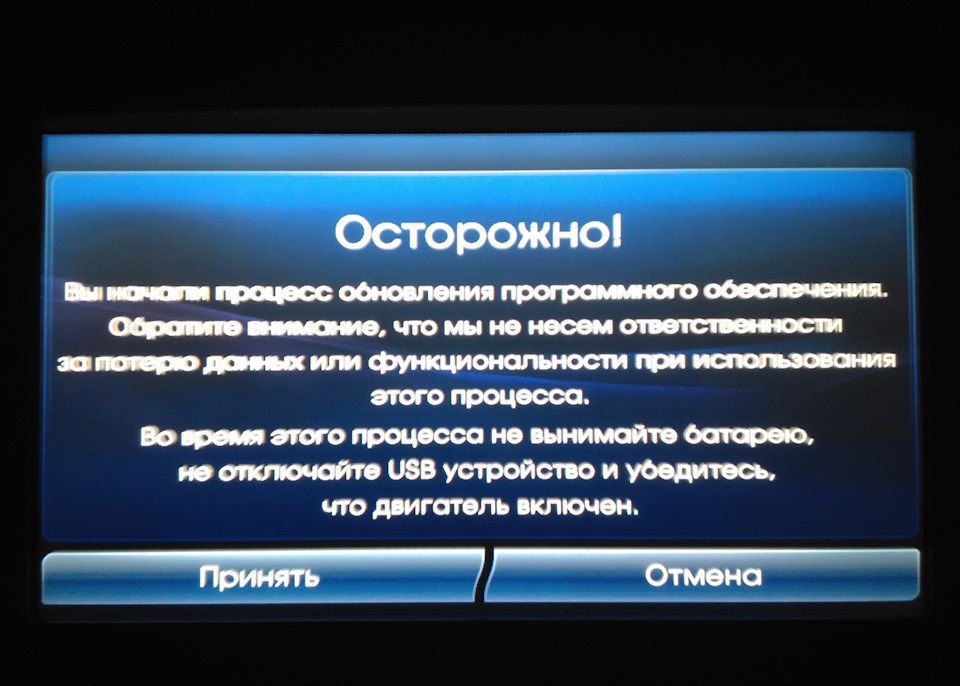
Примечание:
Если такого окна нет, то скорее всего вы сделали что-то не так в первых пяти пунктах.
6. После соглашения в первом окне, появится второе окно, на нем тоже нажмите "Ок".

ПРЕДУПРЕЖДЕНИЕ:
Обновление длится 20-25 минут. В течении обновления нельзя глушить машину и вынимать флешку. Двигаться на автомобиле можно, но помните, что выключение зажигания может "убить" ГУ.
Примечание:
Включенное радио в какой-то момент замолчит и начнет воспроизводится снова.
7. В процессе обновления будут появляться вот такие окна:

Процесс загрузки ПО на Хендай ix35.

Процесс обновления ГУ на Хендай ix35.

Процесс обновления ГУ на Хендай ix35.

Процесс обновления микропрограммы на Хендай ix35.
8. После завершения обновления, ГУ перезагрузится и вновь увидит обновление на флешке и спросит об обновлении, но теперь версии будут одинаковые. Надо отказаться и вытянуть флешку, иначе будет установка обновления еще раз.

Повторное обновление, нужно отменить.

Извлечь флешку.
9. Нажмите и подержите кнопку "шестеренка", чтобы узнать версию установленного ПО. Судя по версии ПО, то установка прошла успешно.
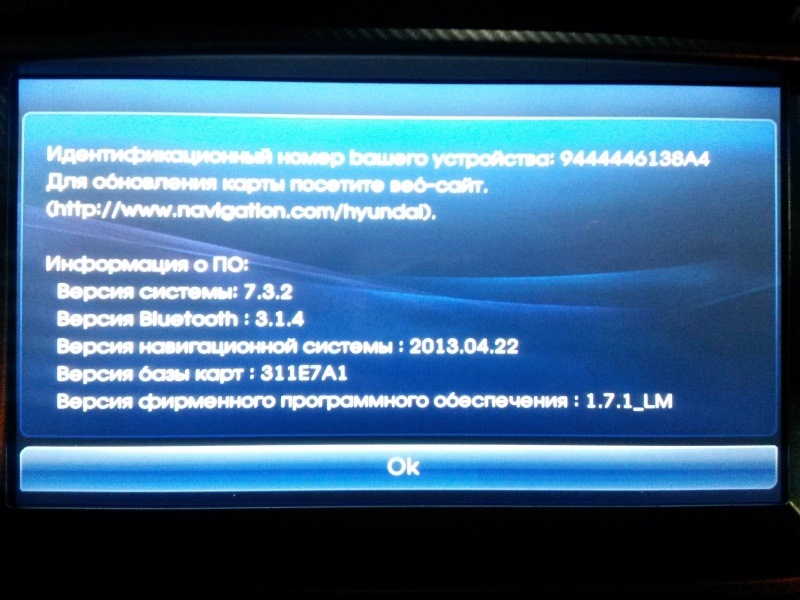
Для обновления карт на штатном ГУ выполнит следующее:
1. Первым делом нам нужно скачать "джейлбрэйк" для выхода на рабочий стол и нужно скачать набора карт последнего обновления для Хендай ix35. Запишите на флешку программу "джейлбрейк" и папку "LIMF" с архива карт.
2. Включите ГУ, вставьте флешку. В появившемся окне нажмите "Exit to Desktop" (вторая строчка сверху) и вы попадете на рабочий стол.

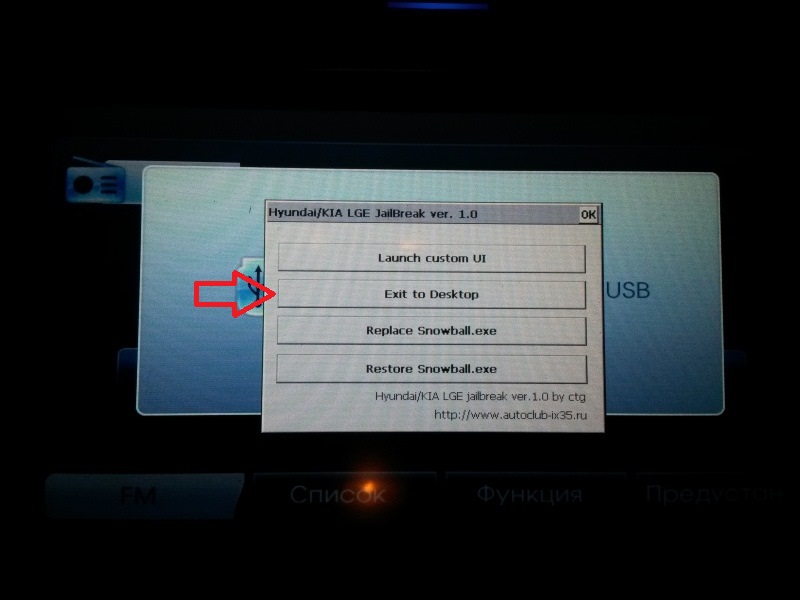
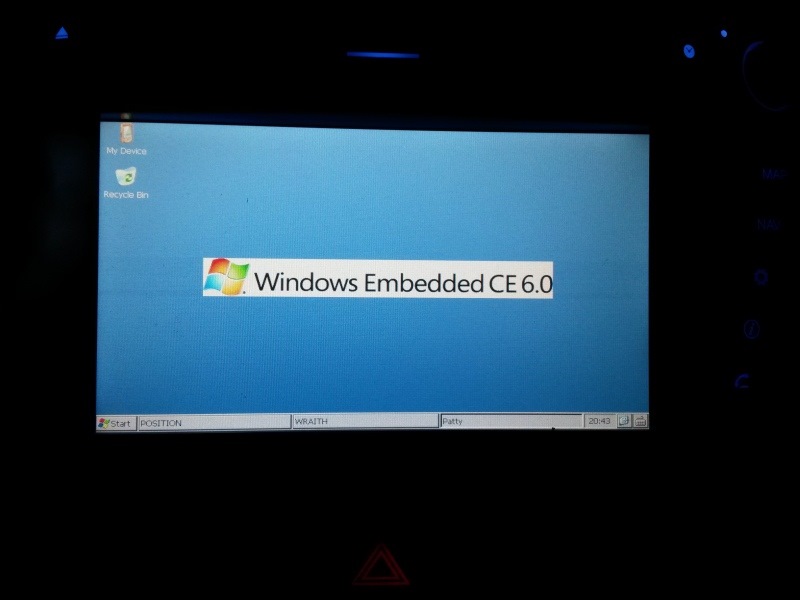
Рабочий стол.
Примечание:
Вот так еще можно на рабочий стол выйти: штатный выход на десктоп, работает на дорестайле/рестайле. В корне любой/подходящей USB флешки создаем файл "explore.guid", содержащий строчку 2518004E-06F1-4584-ADED-0E757D892D4B в ANSI кодировке без перевода строки. Для выхода на десктоп жмем и держим "шестеренку", все процессы оболочки прибиваются (по списку, посторонние остаются), что удобно для замены файлов оболочки (не нужно выполнять пункт "останавливаем процессы…"), запускается explorer. Далее — как и в других методиках (Delete/Copy/Paste), предосторожности — те же. Виртуальная клавиатура вызывается иконкой в правом нижнем углу. Файл на флешке никак не влияет на обычную работу, можно держать вставленной хоть постоянно.
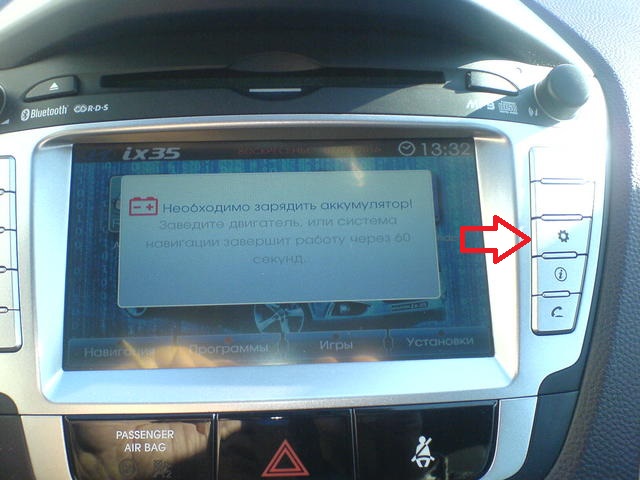
Кнопка "шестеренка".
Таким образом, не понадобится Джейл и останавливать процессы, сразу удаляются папка Limf и копируются новая.
3. Вам для работы понадобится стилус, можно использовать колпачок от ручки.

Примечание:
Чтобы открыть диск/папку, делайте по экрану двойной, быстрый тык.
4. Запустите Windows Explorer. Для этого нажмите кнопку Start -> Programs -> Windows Explorer
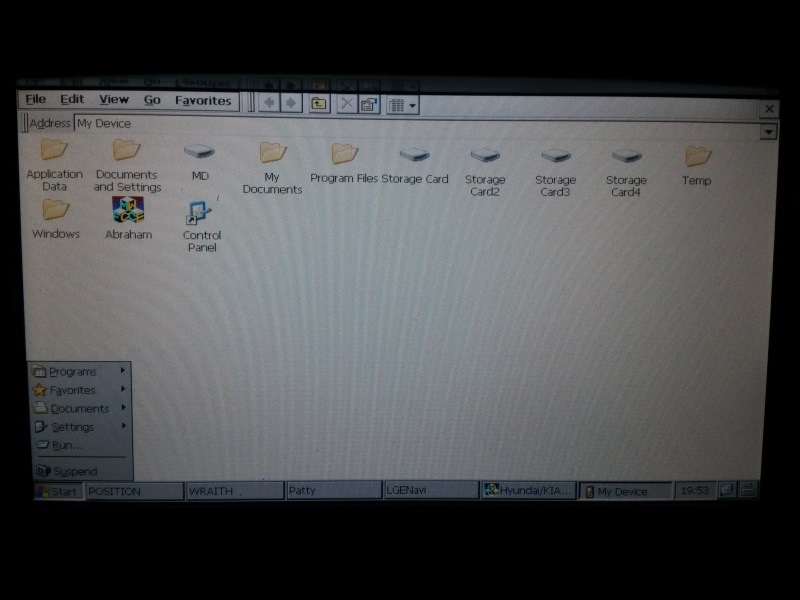
Windows Explorer.
5. Запустите StorageCard\System\ITaskMgr.ехе. С помощью диспетчера задач уберите все процессы кроме explorer.ехе и mona10.ехе
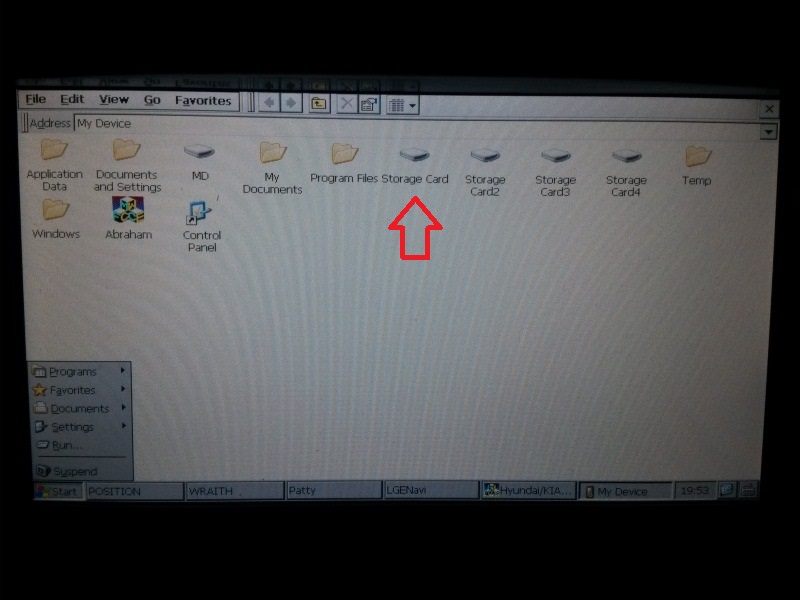
6. Перейти в MD и скопировать (Edit -> Copy) заранее распакованную на флешку папку Limf.
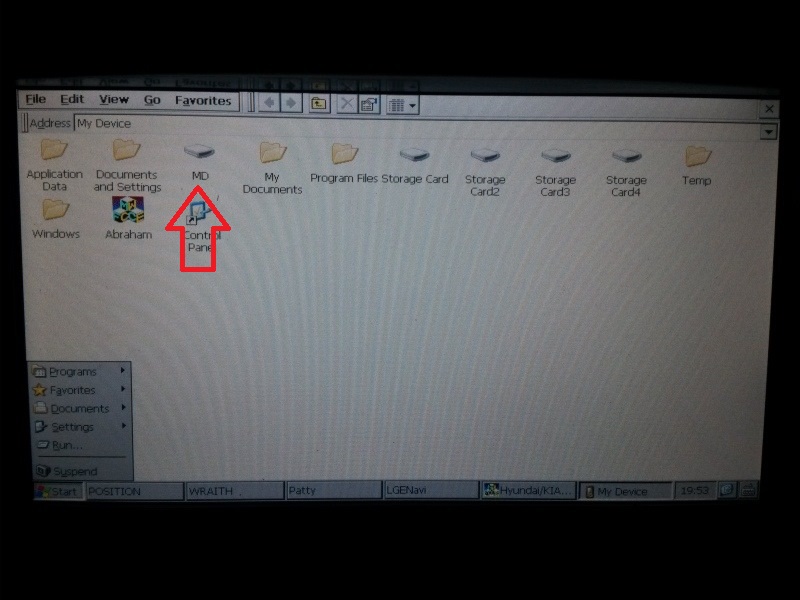
7. Перейдите в "Storage Card4\LGENavi\LIMF" и замените все содержимое папки LIMF (Edit -> Paste).
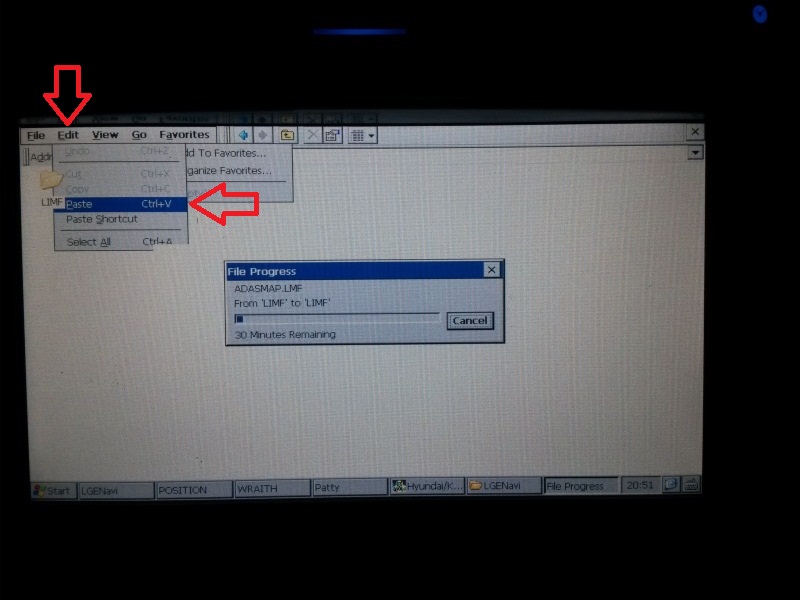
ПРЕДУПРЕЖДЕНИЕ:
Копирование примерно занимает 20 минут. Выключать ГУ и вынимать флешку нельзя.
Примечание:
Еще раз посмотрите на путь к картам, он должен быть таким: \Storage Card4\LGENavi\LIMF.
Если вы не убрали процессы, как описано в пункте 5, то у вас будет вот такая ошибка при установке:
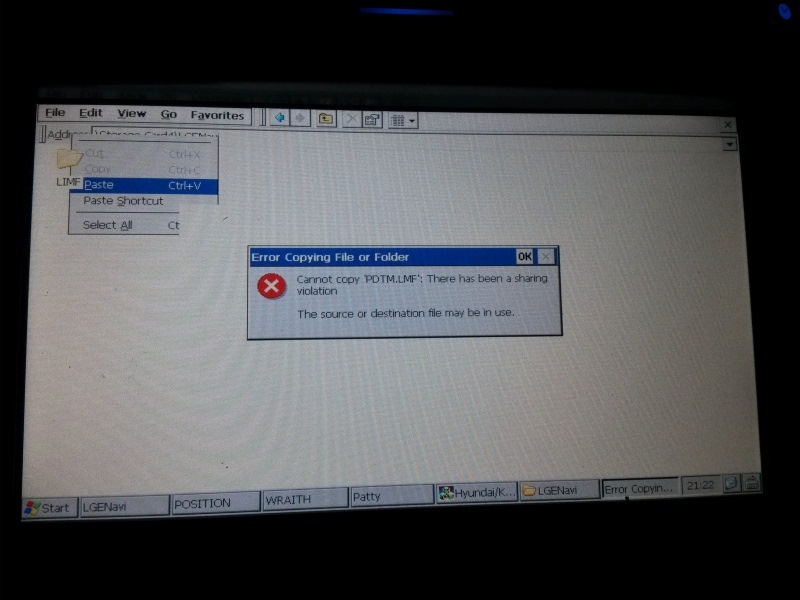
Ошибка при установке карт.
8. По окончанию установки флешка вынимается и ГУ можно перезагрузить.
9. Нажмите и подержите кнопку "шестеренка", чтобы узнать версию установленных карт.
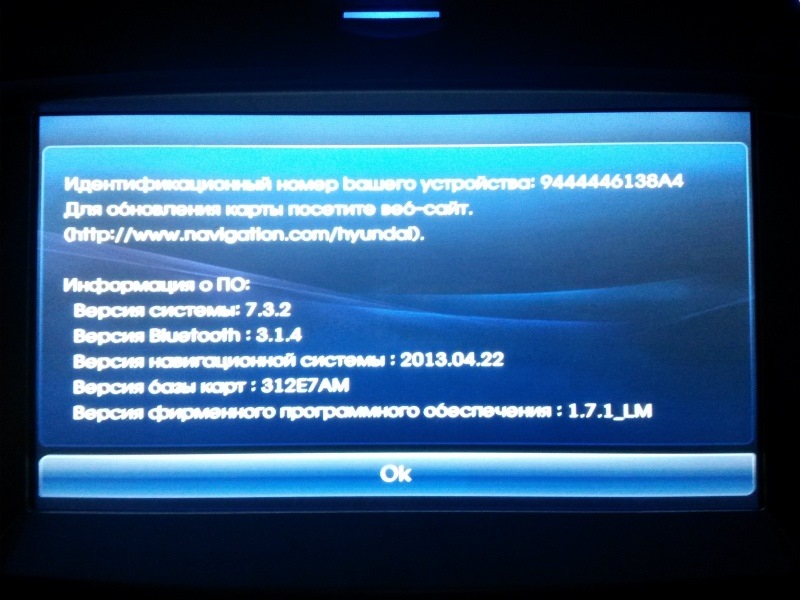
Полезный совет:
Бывает также после установки карт проблема со шрифтами, невозможно ввести адрес. Необходимо в настройках сначала выбрать английский язык, а потом снова русский язык.
В статье не хватает:
- Фото инструмента
Источник: http://carpedia.club/

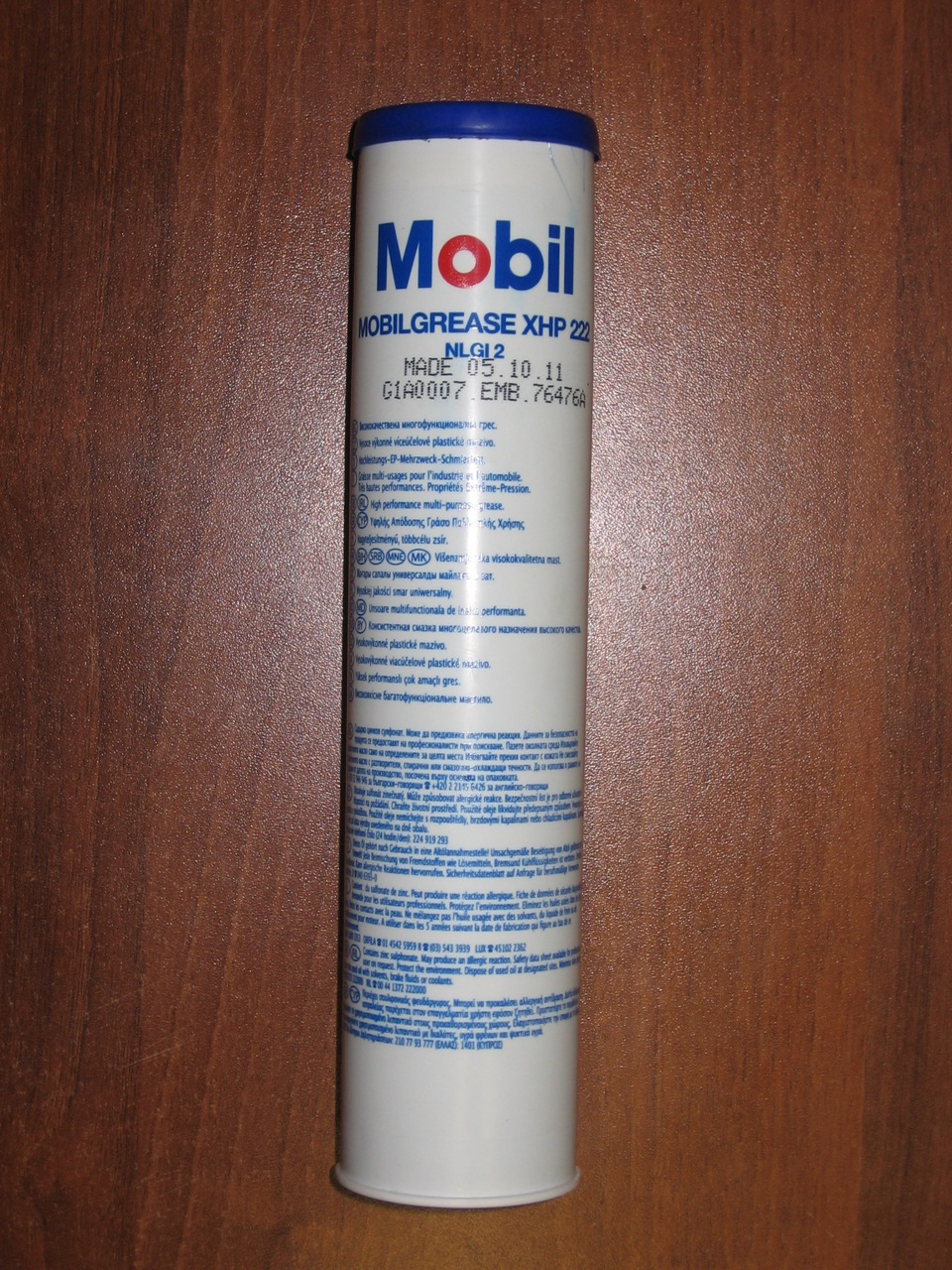






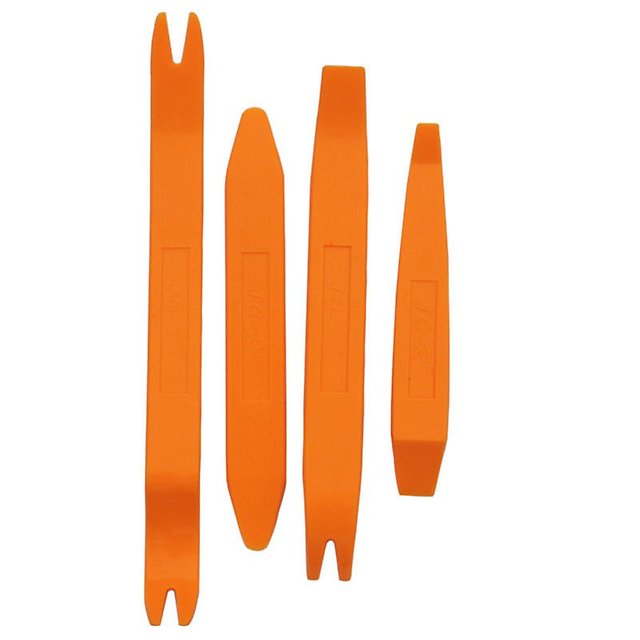

![1 generation [2010 - 2015]](/uploads/Hyundai_ix_35_2013_-_2015_.jpg)
